چگونه از شخصی در فیس بوک فاصله بگیریم
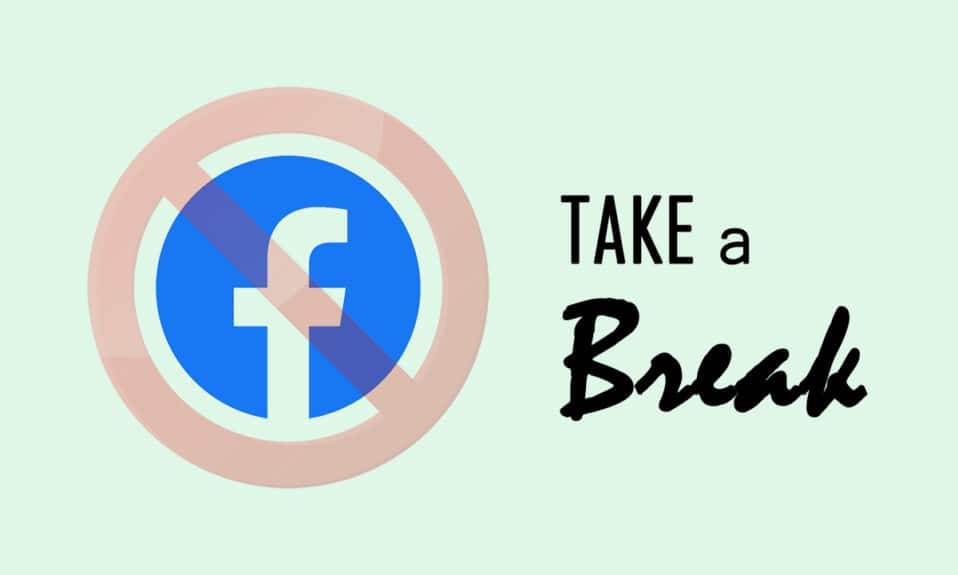
وب سایت های رسانه های اجتماعی از رویکرد سنتی تکامل یافته اند و اهمیت بیشتری به رفاه روانی کاربران خود می دهند. چند نمونه شامل همکاری اسنپ چت با Headspace ، یک (Headspace)برنامه مدیتیشن(meditation app) محبوب ، اینستاگرام(Instagram) برای اعمال مجازات های سخت گیرانه برای کاربرانی است که پیام های توهین آمیز به دیگران ارسال می کنند، و غیره. فیس بوک(Facebook) نیز ویژگی های مشابهی را معرفی کرده است. یکی از ویژگی هایی که امروز در مورد آن صحبت خواهیم کرد این است - استراحت(Take a Break) کنید. در این مقاله، راهنمای کاملی را برای شما به ارمغان می آوریم که به شما کمک می کند تا متوجه شوید که چگونه می توانید از شخصی در فیس بوک استراحت کنید یا کسی را در فیس بوک (Facebook)بی(Facebook) صدا کنید و چگونه فیس بوک(Facebook) در مقابل استراحت کند.(break vs)unfollow متفاوت هستند.

چگونه از شخصی در فیس بوک فاصله بگیریم(How to Take a Break from Someone on Facebook)
فالو چند تفاوت بین ویژگی استراحت (take a break vs unfollow)فیس بوک(Facebook) در مقابل عدم فالو است.
- وقتی از یک شخص/نمایه در پلتفرم استراحت می کنید، اساساً او را برای مدت نامحدودی بی صدا می کنید.(mute )
- پستهای آنها در (stop )فید خبری(news feed) شما ظاهر نمیشوند، و به همین ترتیب، هر پستی که میگذارید در فید آنها ظاهر نمیشود.
- همچنین میتوانید تنظیمات حریم خصوصی پستهایی را که قبلاً در جدول زمانی خود قرار دارند تغییر دهید تا از مشاهده آن شخص جلوگیری کنید.(privacy )
- تمام برچسبهای متقابل بین شما و شخص به همراه پستهای ایجاد شده در جدول زمانی یکدیگر حذف خواهند شد.(deleted )
- هنگام افزودن برچسبها، ارسال پیام و همچنین پستهایی که توسط دوستانتان که فرد مورد نظر را برچسبگذاری میکنند، در فید خبری(news feed) شما و غیره ظاهر نمیشوند ، نمایه شخص prompted/notifiedنمیشود .(won’t be)
- این با گزینه لغو فالو متفاوت(different from unfollow ) است زیرا فرد انتخاب شده نمی تواند پست های شما را ببیند(won’t be able to see your posts) که این اتفاق نمی افتد زمانی که شما فردی را لغو فالو کنید(someone i.e) . آنها همچنان می توانند پس از لغو فالو کردن پست های شما، آنها را ببینند.
در نظر گرفته شده است که کاربران را از طریق تغییر وضعیت رابطه(relationship status) بدون انجام اقدامات جدی مانند مسدود کردن یا لغو دوستی شخص دیگر، تسهیل کند. محدودیت زمانی ندارد(time limit) و می توانید تا زمانی که بخواهید/نیاز دارید از کسی استراحت کنید. فردی که از او استراحت می کنید در مورد اقدامات شما آگاه نمی شود، بنابراین از هر گونه مکالمه ناخوشایند جلوگیری می شود. اکنون پس از درک این ویژگی، اجازه دهید به نحوه استراحت از شخصی در فیس بوک برویم(Facebook) .
نکته 1:(Note 1:) گوشیهای هوشمند گزینههای تنظیمات(Settings) یکسانی ندارند، آنها از سازندهای به سازنده دیگر متفاوت هستند، بنابراین قبل از تغییر هر چیزی تنظیمات صحیح را بررسی کنید.
نکته 2:(Note 2:) به دلایل عجیب و غریب، ویژگی take a break(break feature) در مرورگرهای دسکتاپ در دسترس نیست و شما فقط می توانید از طریق برنامه تلفن همراه یا با استفاده از مرورگر تلفن همراه از شخصی استراحت کنید.
استراحت کردن از یک شخص در فیس بوک(Facebook) بسیار آسان است و فقط نیاز به چند ضربه دارد که در زیر توضیح داده شده است:
1. با ضربه زدن بر روی نماد برنامه، برنامه فیس بوک را در دستگاه تلفن همراه خود راه اندازی کنید.(Facebook)
2. روی دکمه جستجو(search ) ضربه بزنید و نام شخصی را که می خواهید از او استراحت کنید تایپ کنید. به پروفایل آنها مراجعه کنید.
3. روی دکمه Friends ضربه بزنید . از منو گزینه Take a Break را انتخاب کنید.(Take a Break)

توجه:(Note:) در برخی از دستگاهها، برای مشاهده تنظیمات نمایه ، باید روی سه نقطه افقی ضربه بزنید.(three horizontal dots)

از منو گزینه Take a Break را انتخاب کنید.(Take a Break)

4. در پاپ آپ زیر See less of *name of the person*گزینه See Options(See Options) ضربه بزنید تا تنظیمات را دقیق تنظیم کنید.

5. از گزینه های ارائه شده، Limit where you see را(Limit where you see) انتخاب کنید . پستهای شخص و پستهایی که او در آنها برچسبگذاری شده است در فید شما ظاهر نمیشوند و همچنین پس از انتخاب این گزینه از شما خواسته نمیشود که به شخص پیام ارسال کنید یا برچسب بزنید. روی دکمه ذخیره(Save ) ضربه بزنید .

6. اگر می خواهید پست های خود را از این شخص مخفی کنید، روی See Options ضربه بزنید و در صفحه بعدی گزینه Hide your post from را انتخاب کنید. (Hide your post from )این گزینه به طور غیر مستقیم فرد را به لیست دوستان محدود اضافه(Restricted Friends list) می کند. به یاد داشته باشید(Remember) که روی Save ضربه بزنید .

7. برای تغییر تنظیمات حریم خصوصی پستهای قبلی خود و شخص مربوطه، روی گزینه See Options(See Options) در Edit ضربه بزنید که میتواند پستهای گذشته را ببیند(Edit who can see past posts) .

8. ویرایش همه پستها و پستهایی که در آنها تگ شدهام را(Edit all of my posts and posts that I’m tagged in) انتخاب کنید و ذخیره کنید(Save) . هر پستی که توسط شما و شخص در جدول زمانی یکدیگر ایجاد شده باشد، حذف می شود و شما از پست های آنها حذف می شوید. همچنین می توانید تنظیمات حریم خصوصی هر پست گذشته را به صورت جداگانه تغییر دهید.

شما فرآیند نحوه استراحت از شخصی در فیس بوک(Facebook) را تکمیل کرده اید .
همچنین بخوانید: (Also Read:) رفع پیام فیسبوک ارسال شده(Fix Facebook Message Sent) اما تحویل داده نشد(Delivered)
اگر همانطور که در مرحله 3(Step 3) نشان داده شده است وقتی روی Friends ضربه می زنید نمی توانید گزینه Take a Break را(Break option) ببینید ، مطمئن شوید که برنامه شما به روز شده است. برای به روز رسانی برنامه فیس بوک(Facebook application) ، مراحل زیر را دنبال کنید.
1. روی نماد برنامه Google Play ضربه بزنید .

2. یا جستجوی فیس بوک(Facebook) را انجام دهید یا روی تصویر نمایشگر(display picture) خود در گوشه سمت راست بالا ضربه بزنید و سپس My Apps & Games را انتخاب کنید .
3. بررسی کنید که آیا به روز رسانی برای فیس بوک(Facebook) در دسترس است یا خیر . اگر بله، روی دکمه Update ضربه بزنید (Update )و منتظر بمانید(button and wait) تا نصب به روز رسانی تمام شود.

4. هنگامی که برنامه به روز شد، ادامه دهید و بررسی کنید که آیا گزینه استراحت(break option) در دسترس است یا خیر.
نکته حرفه ای: نحوه برگرداندن Take a Break در فیس بوک(Pro Tip: How to Revert Take a Break on Facebook)
اگر پس از مدتی میخواهید تغییرات را برگردانید، میتوانید تمام تنظیمات برگزیده بالا را به حالت پیشفرض(default state) خود بازگردانید و استراحت را پایان دهید. شما باید به صورت دستی فرد مورد نظر را دنبال کنید (فقط اگر می خواهید پست های او را در فید خبری(news feed) خود ببینید ) و او را از لیست محدود خود حذف کنید. برای انجام اقدامات مربوطه، نکات داده شده را دنبال کنید.
- برای دنبال کردن شخص، کافی است به نمایه وی مراجعه کرده و(profile and tap) روی دکمه Follow ضربه بزنید .
- برای حذف آنها از لیست محدود، روی دکمه Friends در نمایه آنها ضربه بزنید و Edit Friend Lists (یا افزودن به لیست دیگری) را انتخاب کنید. لیست محدود(Restricted ) را باز کنید و روی نماد بررسی(check ) کنار نام فرد ضربه بزنید تا او را از لیست حذف کنید.
توصیه شده:(Recommended:)
- رفع عدم کارکرد دوربین در تیم ها
- رفع گیرکردن پست اینستاگرام در ارسال
- رفع خطای عدم دسترسی پیوست فیس بوک(Fix Facebook Attachment Unavailable Error)
- (Fix Teamviewer)رفع عدم اتصال (Connecting)Teamviewer در ویندوز 10(Windows 10)
امیدواریم این راهنما مفید بوده باشد و توانسته باشید به شما یاد دهید که چگونه از شخصی در فیس بوک استراحت کنید یا کسی را در (how to take a break from someone on Facebook)فیس(Facebook) بوک بی صدا کنید و تفاوت بین Facebook take a break و unfollow(Facebook take a break vs unfollow) . به ما اطلاع دهید که کدام روش برای شما بهترین کار را دارد. اگر سوال یا پیشنهادی دارید، در قسمت نظرات مطرح کنید.
Related posts
نحوه خاموش کردن اعلانهای بازار فیسبوک
چگونه Music را به Facebook Profile خود اضافه کنید
چگونه به View Desktop Version از Facebook در Android Phone
چگونه Facebook Post Shareable (2021)
چگونه بدانید اگر Someone مسدود شده Number خود را بر روی Android
اوه مشکلی پیش آمد برنامه YouTube را برطرف کنید
نحوه مشاهده پست ها در فید خبری فیس بوک به ترتیب اخیر
رفع نشدن ویدیوهای یوتیوب در اندروید
چگونه Blue Light Filter را در Android فعال کنیم
چگونه به Fix Instagram Keeps Crashing (2021)
10 بهترین شبیه ساز اندروید برای ویندوز و مک
نحوه تغییر تصویر لیست پخش Spotify
نحوه فالو کردن در اسنپ چت
رفع خطای 98 پایان پیامک رد شد
چگونه تیم های مایکروسافت Push to Talk را فعال یا غیرفعال کنیم
چگونه به View Saved WiFi Passwords در Windows، MacOS و iOS & Android
Fix Unable به Download Apps در Your Android Phone
چگونه برای پیدا کردن Birthday Out Someone در Snapchat
نحوه حذف تاریخچه تراکنش های PhonePe
چگونه برای پاک کردن Thug Life Game From Facebook Messenger
